- Część 1. Przywróć zakładki Safari na komputerze Mac za pomocą FoneLab Mac Data Retriever
- Część 2. Przywróć zakładki Safari na Macu na icloud.com
- Część 3. Przywróć zakładki Safari na komputerze Mac za pomocą Time Machine
- Część 4. Często zadawane pytania dotyczące odzyskiwania zakładek Safari na komputerze Mac
Odzyskaj utracone / usunięte dane z komputera, dysku twardego, dysku flash, karty pamięci, aparatu cyfrowego i innych.
Znane metody przywracania zakładek Safari na komputerze Mac z łatwym przewodnikiem
 Zaktualizowane przez Somei Liam / 05 grudnia 2022 16:30
Zaktualizowane przez Somei Liam / 05 grudnia 2022 16:30Safari to przeglądarka internetowa opracowana specjalnie dla urządzeń Apple. Wiele osób ma różne preferencje dotyczące przeglądarek internetowych. Ogólnie rzecz biorąc, Chrome jest najpopularniejszą przeglądarką na świecie. Ale jeśli twoje urządzenia krążą wokół Apple, lepszym wyborem jest użycie Safari. W ten sposób możesz cieszyć się doskonałym użytkowaniem na różnych urządzeniach. Ponadto pozwala cieszyć się jego zaletami, takimi jak nieprzerwane przeglądanie. Możesz łatwo kontynuować czytanie artykułu z komputera Mac na iPhone'a. Innym jest dodawanie zakładek do odwiedzanych stron. Pomaga uczynić przeglądanie wygodnym.
Na przykład jesteś w trakcie pisania szkolnej gazetki i nagle znajdujesz artykuł informacyjny. Jednak godziny zajęć dobiegły końca i poinstruowano cię, abyś kontynuował następnego dnia. Możesz użyć zakładki, aby później łatwiej do niej wrócić. Dodanie zakładki w przeglądarce Safari można łatwo wykonać, klikając przycisk Udostępnij na pasku narzędzi, a następnie wybierając opcję Dodaj zakładkę. W ten sposób możesz ponownie odwiedzić stronę bez konieczności ponownego ręcznego wyszukiwania jej w Internecie. Wystarczy przejść do zakładek i wybrać stronę lub witrynę, aby mieć do niej dostęp jednym kliknięciem.
Ale co się stanie, gdy znikną zakładki? Z pewnością spowoduje to zbyt wiele kłopotów, aby ponownie znaleźć strony, które zapisałeś jeden po drugim. Na szczęście nadal możesz je odzyskać za pomocą skutecznych metod odzyskiwania. A my damy Ci je natychmiast, abyś nie musiał dalej przeglądać internetu. Wystarczy przeczytać dokładniej ten artykuł, aby odzyskać usunięte zakładki w przeglądarce Safari na komputerze Mac.
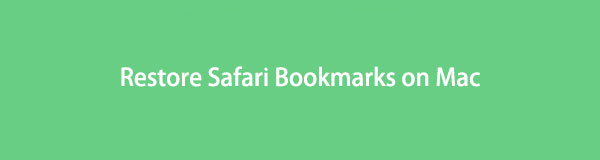

Lista przewodników
- Część 1. Przywróć zakładki Safari na komputerze Mac za pomocą FoneLab Mac Data Retriever
- Część 2. Przywróć zakładki Safari na Macu na icloud.com
- Część 3. Przywróć zakładki Safari na komputerze Mac za pomocą Time Machine
- Część 4. Często zadawane pytania dotyczące odzyskiwania zakładek Safari na komputerze Mac
Część 1. Przywróć zakładki Safari na komputerze Mac za pomocą FoneLab Mac Data Retriever
Pierwszą rzeczą, którą możesz spróbować, jest zainstalowanie narzędzia innej firmy, FoneLab Mac Data Retriever. To pozwala odzyskać prawie wszystkie typy danych na komputerze Mac, w tym zakładek Safari. To narzędzie jest zaufanym programem do odzyskiwania, który jest powszechnie używany przez wielu. Zapewnia doskonałe wyniki, które zapewniają bezpieczeństwo Twoich danych. Nie wspominając o przydatnych funkcjach, które możesz obsługiwać, aby proces odzyskiwania był o wiele bardziej bezproblemowy. Jednym z przykładów jest funkcja Filtruj, w której możesz ustawić informacje o danych, które chcesz odzyskać, aby łatwiej je znaleźć. Ponadto to narzędzie działa w systemie Mac OS X 10.7 i nowszych. To samo dotyczy Windows 7, 8, 8.1, 10 i innych nowszych wersji.
FoneLab Data Retriever - odzyskaj utracone / usunięte dane z komputera, dysku twardego, dysku flash, karty pamięci, aparatu cyfrowego i innych.
- Łatwe odzyskiwanie zdjęć, filmów, dokumentów i innych danych.
- Wyświetl podgląd danych przed odzyskaniem.
Kieruj się poniższymi wskazówkami, aby przywrócić zakładki Safari FoneLab Mac Data Retriever:
Krok 1Przejdź do oficjalnej strony FoneLab Mac Data Retriever, aby otrzymać kopię pliku instalatora za darmo. Aby to zrobić, kliknij Darmowe pobieranie guzik z logo Apple. Możesz także przełączyć się, aby zobaczyć wersję systemu Windows, jeśli korzystasz z komputera z systemem Windows. Po pobraniu pliku oprogramowania na komputer Mac przeciągnij go do folderu Aplikacje. Następnie otwórz program do uruchomienia na pulpicie.

Krok 2W głównym interfejsie FoneLab Data Retriever zobaczysz podstawowe funkcje, które oferuje. Funkcja Mac Data Recovery, iOS Data Recovery i Android Data Recovery. Możesz użyć innych funkcji później, ale na razie kliknij Start na karcie Mac Data Recovery.
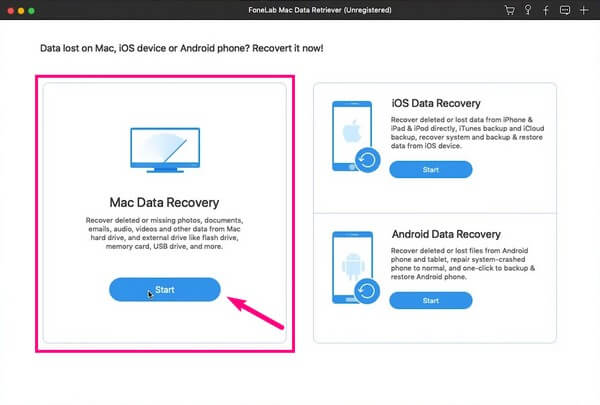
Krok 3Poniższy interfejs zawiera typy plików dostępne do odzyskania za pomocą FoneLab Mac Data Retriever. Obejmuje to obrazy, filmy, dźwięk, dokumenty, e-maile i inne. Zakładki w Safari nie mają określonego typu, więc możesz wybrać Pozostałe aby zakładki zostały uwzględnione w procesie skanowania. Następnie wybierz lokalizacja swoich danych, a następnie kliknij Scan.
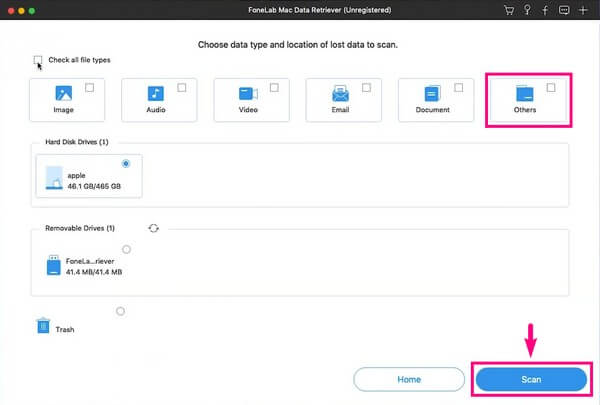
Krok 4Po szybkie skanowanie, pojawią się foldery z różnymi typami plików. Możesz otworzyć każdą z nich, aby znaleźć utracone zakładki. Dostępne są również inne funkcje programu, które ułatwiają wyszukiwanie danych. The FILTRY, Pasek wyszukiwania, Głębokie skanowanie, i więcej. Możesz ich używać zgodnie ze swoimi potrzebami.
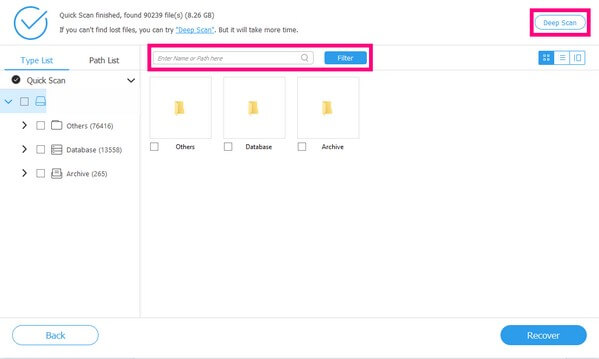
Krok 5Po wybraniu wszystkich zakładek, które chcesz odzyskać, możesz wreszcie nacisnąć Recover zakładkę w prawym dolnym rogu, aby pobrać swoje dane.
FoneLab Data Retriever - odzyskaj utracone / usunięte dane z komputera, dysku twardego, dysku flash, karty pamięci, aparatu cyfrowego i innych.
- Łatwe odzyskiwanie zdjęć, filmów, dokumentów i innych danych.
- Wyświetl podgląd danych przed odzyskaniem.
Część 2. Przywróć zakładki Safari na Macu na icloud.com
Inną popularną metodą jest iCloud. Ta usługa automatycznie archiwizuje zakładki Safari i przywraca je przy użyciu wcześniejszych wersji. Jeśli przypadkowo wyczyścisz zakładki, możesz szybko przejść do iCloud i przywrócić wersję, w której są nadal zapisane. Pamiętaj jednak, że konto, którego używasz na komputerze Mac, musi być tym samym kontem, z którego będziesz logować się do iCloud. W przeciwnym razie nie będzie można ich przywrócić.
Kieruj się poniższymi wskazówkami, aby odzyskać usunięte zakładki na Macu Safari na icloud.com:
Krok 1Wejdź na stronę icloud.com, a następnie kliknij kropki w kształcie kwadratu symbol na pasku narzędzi. Następnie wybierz Odzyskiwanie danych.
Krok 2Kliknij Przywróć zakładki opcja. Na ekranie zobaczysz dostępne zakładki. Wybierz te, które chcesz odzyskać. Na koniec kliknij Przywracać aby odzyskać zakładki.
Część 3. Przywróć zakładki Safari na komputerze Mac za pomocą Time Machine
Time Machine to wbudowana funkcja na komputerze Mac, która umożliwia tworzenie kopii zapasowych danych. Użytkownicy komputerów Mac polegają na tej metodzie, aby przywrócić plik do pierwotnej formy lub miejsca. Pozostaje wierny swojej nazwie, pozwalając plikowi powrócić na czas. Jednak zanim będzie można odzyskać, musisz najpierw utworzyć kopię zapasową. Dlatego jeśli nie mogłeś wcześniej tworzyć, ta metoda nie jest dla Ciebie.
Kieruj się poniższymi wskazówkami, aby odzyskać usuniętą historię Safari na MacBooku z Time Machine:
Krok 1Połącz dysk Time Machine z komputerem Mac. W Idź do folderu wpisz ~ / Library, a następnie otwórz go, aby uzyskać dostęp do folderu.
Krok 2Wpisz Safari teczka. Stamtąd zobaczysz tzw Bookmarks.plist plik zawierający potrzebne dane.
Krok 3Otwórz Time Machine, a następnie wybierz wersję, w której zakładki są nadal dostępne. Następnie kliknij Przywracać odzyskać swoje dane.
FoneLab Data Retriever - odzyskaj utracone / usunięte dane z komputera, dysku twardego, dysku flash, karty pamięci, aparatu cyfrowego i innych.
- Łatwe odzyskiwanie zdjęć, filmów, dokumentów i innych danych.
- Wyświetl podgląd danych przed odzyskaniem.
Część 4. Często zadawane pytania dotyczące odzyskiwania zakładek Safari na komputerze Mac
1. Czy można odzyskać dane na Androida za pomocą FoneLab Mac Data Retriever?
Tak to jest. Jest to zrozumiałe, jeśli myślisz, że tak nie jest, ponieważ komputery Mac są przez większość czasu kompatybilne tylko z iPhone'ami. Ale dzięki FoneLab Mac Data Retriever możesz podłączyć telefon z Androidem do komputera Mac, aby odzyskać dane.
2. Czy Time Machine jest darmowy?
Tak to jest. Time Machine to bezpłatne oprogramowanie do tworzenia kopii zapasowych, które jest preinstalowane na komputerze Mac. Ale ponieważ jest bezpłatny, pamiętaj, że nie jest tak bezpieczny jak iCloud. Nie ma potężnych środków bezpieczeństwa chroniących Twoje dane przed uszkodzeniem lub kradzieżą.
3. Czy nadal mogę odzyskać usunięte zakładki w Safari nawet po sformatowaniu?
Tak, możesz. Jeśli użyjesz FoneLab Mac Data Retriever, łatwo będzie odzyskać zakładki po formacie. To narzędzie umożliwia przywracanie danych nawet po wystąpieniu różnych scenariuszy, takich jak format, wirus komputerowy, przypadkowe usunięcie, nieoczekiwane wyłączenie zasilania i inne.
FoneLab Data Retriever - odzyskaj utracone / usunięte dane z komputera, dysku twardego, dysku flash, karty pamięci, aparatu cyfrowego i innych.
- Łatwe odzyskiwanie zdjęć, filmów, dokumentów i innych danych.
- Wyświetl podgląd danych przed odzyskaniem.
Dziękuję, że przeczytałeś tak daleko. Doceniamy wysiłek włożony w wypróbowanie oferowanych przez nas metod. Możesz odwiedzić FoneLab Mac Data Retriever strona internetowa, aby uzyskać więcej informacji.
